网线插座模块的接法
网线面板接线方法
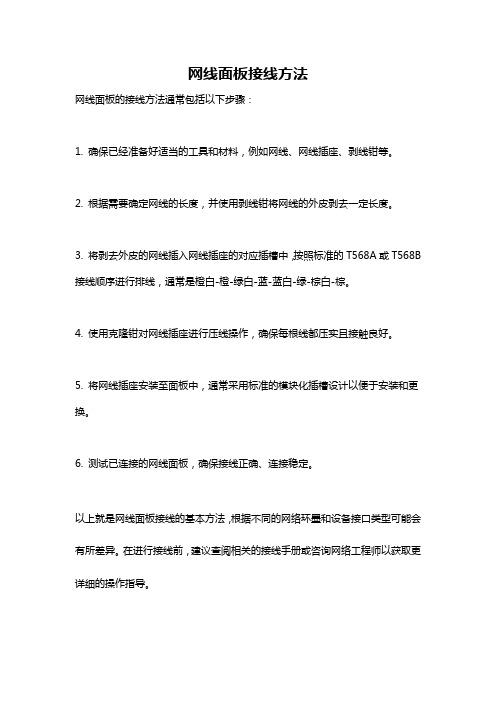
网线面板接线方法
网线面板的接线方法通常包括以下步骤:
1. 确保已经准备好适当的工具和材料,例如网线、网线插座、剥线钳等。
2. 根据需要确定网线的长度,并使用剥线钳将网线的外皮剥去一定长度。
3. 将剥去外皮的网线插入网线插座的对应插槽中,按照标准的T568A或T568B 接线顺序进行排线,通常是橙白-橙-绿白-蓝-蓝白-绿-棕白-棕。
4. 使用克隆钳对网线插座进行压线操作,确保每根线都压实且接触良好。
5. 将网线插座安装至面板中,通常采用标准的模块化插槽设计以便于安装和更换。
6. 测试已连接的网线面板,确保接线正确、连接稳定。
以上就是网线面板接线的基本方法,根据不同的网络环墨和设备接口类型可能会有所差异。
在进行接线前,建议查阅相关的接线手册或咨询网络工程师以获取更详细的操作指导。
网线插座接法cat123
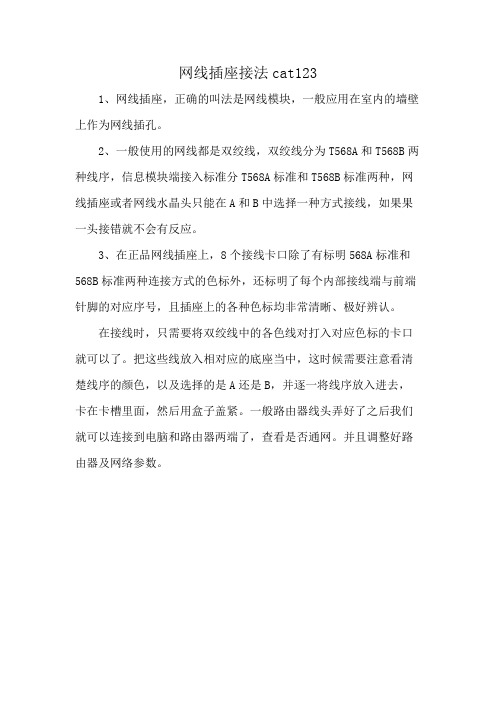
网线插座接法cat123
1、网线插座,正确的叫法是网线模块,一般应用在室内的墙壁上作为网线插孔。
2、一般使用的网线都是双绞线,双绞线分为T568A和T568B两种线序,信息模块端接入标准分T568A标准和T568B标准两种,网线插座或者网线水晶头只能在A和B中选择一种方式接线,如果果一头接错就不会有反应。
3、在正品网线插座上,8个接线卡口除了有标明568A标准和568B标准两种连接方式的色标外,还标明了每个内部接线端与前端针脚的对应序号,且插座上的各种色标均非常清晰、极好辨认。
在接线时,只需要将双绞线中的各色线对打入对应色标的卡口就可以了。
把这些线放入相对应的底座当中,这时候需要注意看清楚线序的颜色,以及选择的是A还是B,并逐一将线序放入进去,卡在卡槽里面,然后用盒子盖紧。
一般路由器线头弄好了之后我们就可以连接到电脑和路由器两端了,查看是否通网。
并且调整好路由器及网络参数。
墙壁网线插座接法(图解)

EIA/TIA的布线标准中规定了两种双绞线的线序568A与568BT568A的接法是:绿白、绿、橙白、蓝、蓝白、橙、棕白、棕T568B的接法是:橙白、橙、绿白、蓝、蓝白、绿、棕白、棕A和B的不同之处其实就是1和3、2和6号线的位置互换一下。
100BASE-T4 RJ-45对双绞线的规定如下:1、2用于发送,3、6用于接收,4、5,7、8是双向线。
1、2线必须是双绞,3、6双绞,4、5双绞,7、8双绞。
A 橙白蓝白B 绿白蓝白橙蓝绿蓝综白绿白综白橙白综绿综橙插座里虽然有两边都有有颜色,有不少人甚至连一些电工也不会看,,有分A跟B,,看得糊里糊涂得,因为有些楼房还没有接光纤,所以暂时都还没有用到墙壁网线插座,下面我们来给大家讲一下墙壁网线插座接法:请看下面这个示意图~答案:按B类做,根据上面提示的颜色,把网线相对应颜色的线用打线钳卡下去。
这样就可以了,然后有电脑测试一下,基本上就可以了网线模块制作几种网线的水晶头接法图解我按了这普通“正常的”网线模块,像以下的这种的顺序来按,也是不通,显示没插入网线..测了好几次,后来我同事昨天去看一下,也搞了很久,2个小时左右回来了,我问他怎么搞的,他说要相反就通了...没什么注明的。
单单一个模块的(空白的,生产商也太简便了一点吧)。
我晕了,大家以后要买网线模块就买以下介绍的这种哈(这种是比较正规的)。
哈哈网线模块制作开始:先来认识一下网线模块,这个就是装在家里网线插座后面的模块,左右两面,上面A、B表示的是两种不同的打线方式,任选一种即可。
再来认识一下打线的工具:下面开始打线了,首先还是先把网线的外皮剥掉,这次可以剥得长点儿,便于后面打线。
露出了四组双绞线:将线分成左右两组,按照A或者B的方式把相应颜色的线卡在模块相应的位置:在打线之前我们再来认识一下这个打线的工具:这是打线工具的头,金属的一边(下图右边)是一个类似剪刀的头,可以剪掉多余的先头。
下面开始打线,用工具压住模块和线,用力压下去,将线卡在模块里面,并把多余的先头剪掉。
网络模块接线顺序图解

网络模块接线顺序图解家装工程的网络布线其实和电线布线的施工方式法有些相同,都是在地板、墙壁里暗装,经过PVC管和终结在86底盒。
但网络线是一个信息点一根网线,中间不允许续接,一线走到底。
这些对于一般施工队来说不难,难的是如何安装网线始点和终点的接口模块。
在始点是位于家庭信息接入箱中的“网络模块条”的安装,在终点是RJ45信息模块的安装。
下面分别讲述:信息模块的安装这里指的是RJ45信息模块,满足T-568A超五类传输标准,符合T568A和T568B线序,适用于设备间与工作区的通讯插座连接。
信息模块的端接方式的主要区别在下述的T568A1需打线型RJ45信息模块安装RJ45 信息模块前面插孔内有8芯线针触点分别对应着双绞线的八根线;后部两边分列各四个打线柱,外壳为聚碳酸酯材料,打线柱内嵌有连接各线针的金属夹子;有通用线序色标清晰注于模块两侧面上,分两排。
A排表示T586A线序模式,B排表示T586B线序模式。
这是最普通的需打线工具打线的RJ45信息模块。
全属夹子具体的制作步骤如下:第1步:将双绞线从暗盒里抽,预留40厘米的线头,剪去多余的线。
用剥线工具或压线钳的刀具在离线头10厘米长左右将双绞线的外包皮剥去。
如图所示。
第2步:把剥开双绞线线芯按线对分开,但先不要拆开各线对,只有在将相应线对预先压入打线柱时才拆开。
按照信息模块上所指示的色标选择我们偏好的线序模式(注:在一个布线系统中最好只统一采用一种线序模式,否则接乱了,网络不通则很难查),将剥皮处与模块后端面平行,两手稍旋开绞线对,稍用力将导线压入相应的线槽内,如图所示。
北京深万科技A标打线法如圉所示萤线打人第3步:全部线对都压入各槽位后,就可用110打线工具(下图)将一根根线芯进一步压入线槽中。
110 打线工具的使用方法是:切割余线的刀口永远是朝向模块的处侧,打线工具与模块垂直插入槽位,垂直用力冲击,听到“卡嗒” 一声,说明工具的凹槽已经将线芯压到位,已经嵌入金属夹子里,金属夹子并已经切入结缘皮咬合铜线芯形成通路。
网线接法图解包括水晶头和插座
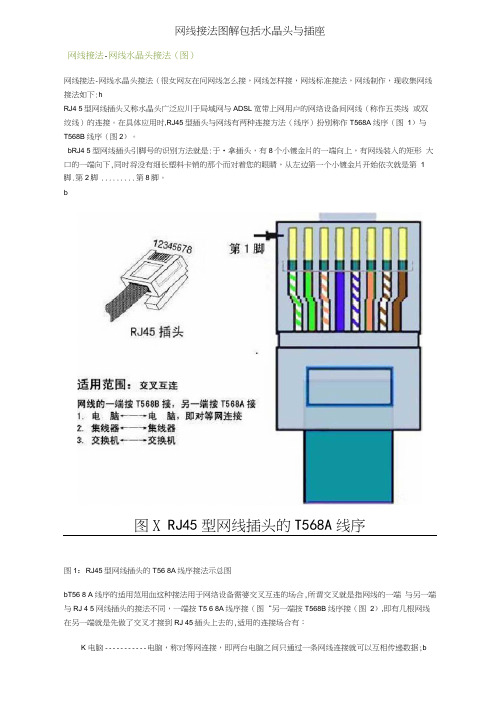
网线接法-网线水晶头接法(图)网线接法-网线水晶头接法(很女网友在问网线怎么接,网线怎样接,网线标准接法,网线制作,现收集网线接法如下:hRJ4 5型网线插头又称水晶头广泛应川于局域网与ADSL宽带上网用户的网络设备间网线(称作五类线或双绞线)的连接。
在具体应用时,RJ45型插头与网线有两种连接方法(线序)扮别称作T568A线序(图1)与T568B线序(图2)。
bRJ4 5型网线插头引脚号的识别方法就是:于•拿插头,有8个小镀金片的一端向上,有网线装入的矩形大口的一端向下,同时将没有细长塑料卡销的那个而对着您的眼睛,从左边第一个小镀金片开始依次就是第1脚.第2脚......... 第8脚。
b图X RJ45型网线插头的T568A线序图1:RJ45型网线插头的T56 8A线序接法示总图bT56 8 A线序的适用范用血这种接法用于网络设备需婆交叉互连的场合,所谓交叉就是指网线的一端与另一端与RJ 4 5网线插头的接法不同,一端按T5 6 8A线序接(图“另一端按T568B线序接(图2),即有几根网线在另一端就是先做了交叉才接到RJ 45插头上去的,适用的连接场合有:K 电脑----------- 电脑,称对等网连接,即两台电脑之间只通过一条网线连接就可以互相传递数据;b2.集线器一-集线器;b 3•交换机------------- 交换机°bbT568A线序的接法如图1所示,RJ45型网线插头族脚与网线颜色标总;的对应关系就是:b 插头脚号网线颜色1 ------------- 绿白b5 ------------- 蓝白6--------- 橙7 ------------- 棕白 8 ------------- 棕适用范围二—、直连线互连网线的两端均按T568B 接 1. 电脑ADSL 猫2. ADSL 猫3. 电 脑 ----- A D$L 路由器的LAN 口4. 电脑 ------- 集线器或交扌奂机二.交叉互连网线的一端按T568B 接,另一端按T568A 接 电脑 电脑,即对等网连接 集线器——集线器 交换机 交换机图2: RJ45型网线插头的T568B 线序图2:RJ4 5型网线插头的T568B 线序接法示意[緇> bT5 6 8B 线序的适用范I 極一.直连线互连网线的两端均按T568B 接1・电脑 -------ADSL 猫2. ADS L 猫 -------ADSL 路由器的WAN 口b3>电 脑 -------- ADSL 路由器的 LAN 口b 4.电脑 -------- 集线器或交换机 二、交叉互连b 网线的一端按T5 6 8 B 接,另一端按T568A 接1 b 、电 脑 -------------- 电脑出卩对等网连接2.集线器 ------- 集线器血 3、 交换机一-^交换机^>bT568B 线序的接法橙白血 4 ------------------- 蓝bRJ45插头!■II II 11 II一ADSL 路由器的WAN 口1, 2. 3. 12如图2所示,RJ45型网线插头各脚与网线颜色标忐的对应关系就是:插头脚号网线颜色1 ------------- 橙白b2 --------------橙3 ----------- 绿白血4 ------------------------- 蓝血5 ------------ 蓝白b6 --------------- 绿7 ----------- 棕白8 -------- 棕两台电脑通过网线直接连接(即对等网)的有关设置上面已经提到两台电脑之间通过网线进行连接时Jj 4 5型网线插头与网线的接法就是:一端按t 5 68a 线序接厂端按t568b线序接,然后网线经r J45插头播入要连接电脑的网线插口中,这就完成了两台电脑间的物理连接。
最详细网线面板接法
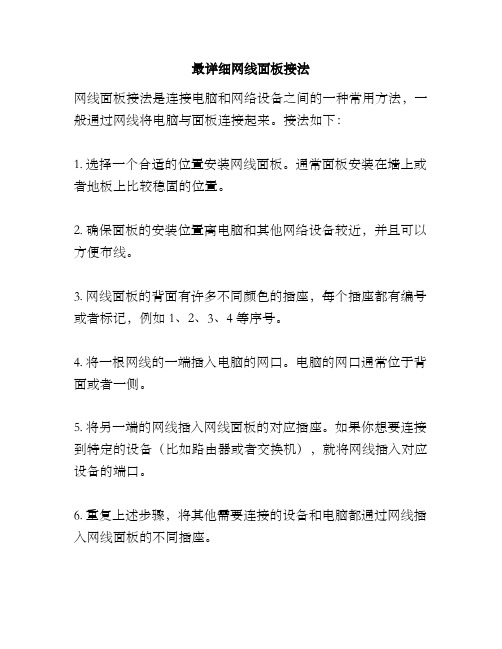
最详细网线面板接法
网线面板接法是连接电脑和网络设备之间的一种常用方法,一般通过网线将电脑与面板连接起来。
接法如下:
1. 选择一个合适的位置安装网线面板。
通常面板安装在墙上或者地板上比较稳固的位置。
2. 确保面板的安装位置离电脑和其他网络设备较近,并且可以方便布线。
3. 网线面板的背面有许多不同颜色的插座,每个插座都有编号或者标记,例如1、2、3、4等序号。
4. 将一根网线的一端插入电脑的网口。
电脑的网口通常位于背面或者一侧。
5. 将另一端的网线插入网线面板的对应插座。
如果你想要连接到特定的设备(比如路由器或者交换机),就将网线插入对应设备的端口。
6. 重复上述步骤,将其他需要连接的设备和电脑都通过网线插入网线面板的不同插座。
7. 检查所有连接是否牢固,确保网线插头完全插入插座中。
8. 安装完毕后,你可以测试已连接设备的联网情况,确保网络连接良好。
请注意,具体的接法可能因为不同的网络设备和面板而有所不同,因此在安装过程中请参考设备和面板的使用手册,并遵循相应的接线规范。
家装电工必备技能——网线插座怎么接?
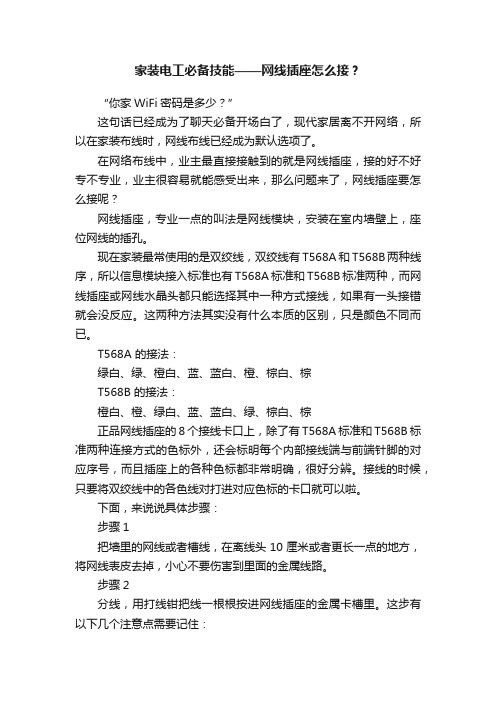
家装电工必备技能——网线插座怎么接?“你家WiFi密码是多少?”这句话已经成为了聊天必备开场白了,现代家居离不开网络,所以在家装布线时,网线布线已经成为默认选项了。
在网络布线中,业主最直接接触到的就是网线插座,接的好不好专不专业,业主很容易就能感受出来,那么问题来了,网线插座要怎么接呢?网线插座,专业一点的叫法是网线模块,安装在室内墙壁上,座位网线的插孔。
现在家装最常使用的是双绞线,双绞线有T568A和T568B两种线序,所以信息模块接入标准也有T568A标准和T568B标准两种,而网线插座或网线水晶头都只能选择其中一种方式接线,如果有一头接错就会没反应。
这两种方法其实没有什么本质的区别,只是颜色不同而已。
T568A 的接法:绿白、绿、橙白、蓝、蓝白、橙、棕白、棕T568B 的接法:橙白、橙、绿白、蓝、蓝白、绿、棕白、棕正品网线插座的8个接线卡口上,除了有T568A标准和T568B标准两种连接方式的色标外,还会标明每个内部接线端与前端针脚的对应序号,而且插座上的各种色标都非常明确,很好分辨。
接线的时候,只要将双绞线中的各色线对打进对应色标的卡口就可以啦。
下面,来说说具体步骤:步骤1把墙里的网线或者槽线,在离线头10厘米或者更长一点的地方,将网线表皮去掉,小心不要伤害到里面的金属线路。
步骤2分线,用打线钳把线一根根按进网线插座的金属卡槽里。
这步有以下几个注意点需要记住:•有一些网线是四根白和橙绿蓝棕主色线缠绕,而不是白色和其他色系的混合的白线与主色线缠绕,所以注意要在每一组两根线放好后,再去拆其他的线,不然四根白线很容易分不清楚哪一根是白橙、白蓝、白绿、白棕。
•每次分离后,先别急着压线,要等所有的线路都安放好,再用打线钳一根根打线。
•打线钳是有内外之分的,外侧比较长,打下去之后会切掉外侧多余的线路,如果不注意把打线钳外侧放到网线插座内侧,就会剪断网线。
步骤3把多余的线剪掉,把打好线的信息模块装到86盒面板上,有些网线插座后面有护线卡,防止轻微拖拽网线时导致脱落。
网线怎么接网线接法介绍
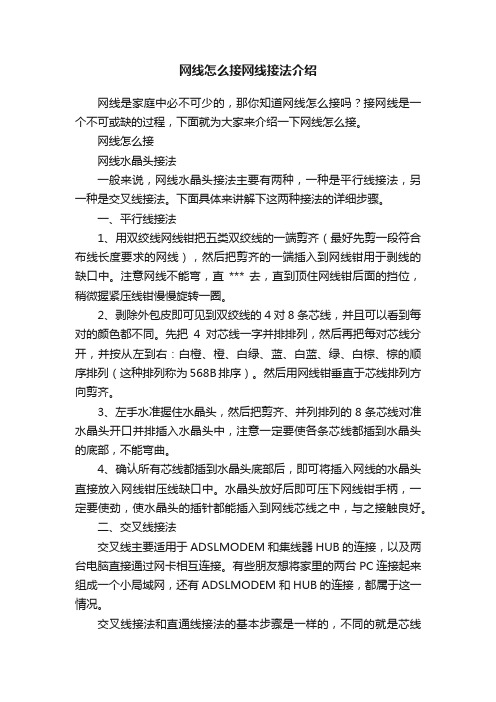
网线怎么接网线接法介绍网线是家庭中必不可少的,那你知道网线怎么接吗?接网线是一个不可或缺的过程,下面就为大家来介绍一下网线怎么接。
网线怎么接网线水晶头接法一般来说,网线水晶头接法主要有两种,一种是平行线接法,另一种是交叉线接法。
下面具体来讲解下这两种接法的详细步骤。
一、平行线接法1、用双绞线网线钳把五类双绞线的一端剪齐(最好先剪一段符合布线长度要求的网线),然后把剪齐的一端插入到网线钳用于剥线的缺口中。
注意网线不能弯,直*** 去,直到顶住网线钳后面的挡位,稍微握紧压线钳慢慢旋转一圈。
2、剥除外包皮即可见到双绞线的4对8条芯线,并且可以看到每对的颜色都不同。
先把4对芯线一字并排排列,然后再把每对芯线分开,并按从左到右:白橙、橙、白绿、蓝、白蓝、绿、白棕、棕的顺序排列(这种排列称为568B排序)。
然后用网线钳垂直于芯线排列方向剪齐。
3、左手水准握住水晶头,然后把剪齐、并列排列的8条芯线对准水晶头开口并排插入水晶头中,注意一定要使各条芯线都插到水晶头的底部,不能弯曲。
4、确认所有芯线都插到水晶头底部后,即可将插入网线的水晶头直接放入网线钳压线缺口中。
水晶头放好后即可压下网线钳手柄,一定要使劲,使水晶头的插针都能插入到网线芯线之中,与之接触良好。
二、交叉线接法交叉线主要适用于ADSLMODEM和集线器HUB的连接,以及两台电脑直接通过网卡相互连接。
有些朋友想将家里的两台PC连接起来组成一个小局域网,还有ADSLMODEM和HUB的连接,都属于这一情况。
交叉线接法和直通线接法的基本步骤是一样的,不同的就是芯线的排列规则了,并且两个头的排列规则也不一样。
主要有两种排序:568A标准和568B标准(绿橙换位)。
即:568A标准:白绿,绿,白橙,蓝,白蓝,橙,白棕,棕。
568B标准:白橙,橙,白绿,蓝,白蓝,绿,白棕,棕。
交叉线接法即一端是568A标准,另一端是568B标准。
做水晶头时,使水晶头的弹片朝外,入线口朝下,从左到右,遵循上面的线序,充分插入线(以在水晶头的顶部看到双绞线的铜心为标准),然后用压线钳夹紧就成功了。
- 1、下载文档前请自行甄别文档内容的完整性,平台不提供额外的编辑、内容补充、找答案等附加服务。
- 2、"仅部分预览"的文档,不可在线预览部分如存在完整性等问题,可反馈申请退款(可完整预览的文档不适用该条件!)。
- 3、如文档侵犯您的权益,请联系客服反馈,我们会尽快为您处理(人工客服工作时间:9:00-18:30)。
网线插座模块的接法
本文以豪家牌网络插座为图例,示范如何正确的接线。
首先我们要至少准备好一把销微锋利点的剪刀,如果有网线钳子也好。
本编在电工届混了这么久感觉我还是喜欢锋利剪刀的感觉,虽然被一个从京城来的同行鄙视了一下,但后来他发现剪刀确实好用。
当然这也因人而异,而剥网线我一般会用带剥网线口的网线钳子,这样的切口才能均匀不至于看着不舒服。
产品背面
剥开网线如图示,只需剥开最外面一层线皮,这时你会发现有8根线,这8根线并不需要拨开露出线芯。
下图为rj45模块
打开后会发现有8个线位。
我们一般采用,568B的接法。
就是把网线按图示示插进线槽内。
(568B接法:图示颜色和网线颜色对应起来,图示共有A、B两行,我们采用下方B行对应的颜色)
所有线就位后就可以盖上了,用力按压,以确保每条线接触良好,这样才能保证网络通畅。
之后的事,就是基本所有的人都能干的就是把面板用螺丝固定在线盒上,大功告成!
希望对刚入行弱电行业的朋友有用。
如果你觉得有用,如果还有其他的想和我们交流,可以扫描下方二维码,关注我们的电工公众服务平台。
